Trước khi nhấp vào một liên kết lạ, bạn nên xem trước địa chỉ URL đầy đủ của liên kết đó. Hầu hết các trình duyệt web phổ biến như Google Chrome, Firefox, Microsoft Edge và các trình duyệt khác đều hiển thị thanh trạng thái URL khi bạn di chuột qua các liên kết.
Tuy nhiên, trình duyệt Safari của Apple trên máy Mac không cho xem trước địa chỉ web theo mặc định, nó cần được người dùng bật theo cách thủ công. Tương tự, bạn có thể hiển thị địa chỉ URL đầy đủ của các liên kết trên iPhone và iPad.
Xem trước liên kết trước khi mở trên máy Mac
Để xem trước địa chỉ web của liên kết trước khi mở trên Mac, bạn sẽ phải bật thanh trạng thái URL theo cách thủ công trong Cài đặt Safari.
Bước 1. Bạn mở trình duyệt Safari trên máy tính Macbook > chọn tab View trong thanh menu trên cùng và nhấp vào tùy chọn Show Status Bar trong menu thả xuống.
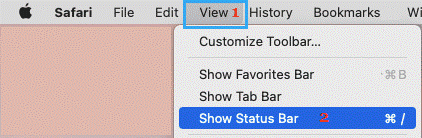
Bước 2. Khi tùy chọn “Show Status bar/ Hiển thị thanh trạng thái” được bật, bạn có thể xem địa chỉ URL đầy đủ của bất kỳ liên kết nào trên Mac bằng cách di chuột qua Liên kết.
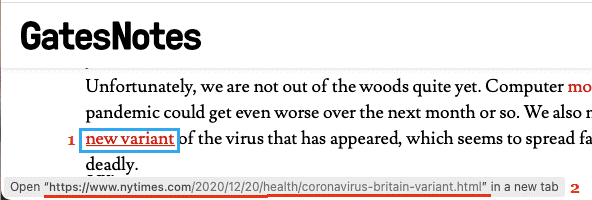
Như bạn có thể thấy trong hình ảnh ở trên, địa chỉ URL đầy đủ của liên kết đã hiển thị trong thanh trạng thái, nó nằm ở góc dưới cùng bên trái của trang.
Bất cứ lúc nào, bạn có thể tắt xem trước liên kết bằng cách chọn tab View trong thanh trình đơn trên cùng và nhấp vào tùy chọn Hide Status Bar trong cửa sổ thả xuống.
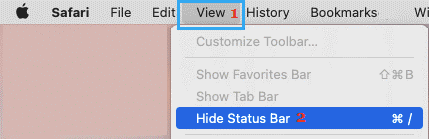
Xem trước địa chỉ web trước khi mở trên iPhone
Mặc dù trình duyệt Safari trên iPhone hoặc iPad không có thanh trạng thái URL, nhưng bạn có thể xem trước URL đầy đủ của các liên kết trên iPhone trước khi nhấp vào. Cụ thể cách làm như sau:
Bước 1. Bạn nhấn và giữ vào Liên kết mà bạn muốn xem trước trên iPhone. Ngay sau đó, bạn sẽ thấy hình ảnh xem trước của trang web sẽ hiển thị trong một cửa sổ pop-up.
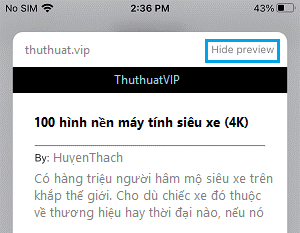
Bước 2. Để xem trước URL của liên kết, bạn nhấn vào tùy chọn Hide Preview nằm ở góc trên bên phải của cửa sổ hiện lên.
Thao tác này sẽ TẮT hình ảnh xem trước của trang web, và bạn sẽ thấy địa chỉ URL đầy đủ của trang web mà liên kết dẫn đến.
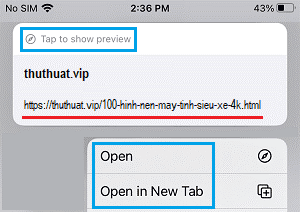
Nếu bạn nhận thấy URL an toàn thì có thể truy cập vào trang web đó bằng cách nhấn vào Open trong menu bên dưới.
Ngoài ra, để quay lại hình ảnh xem trước của trang web từ liên kết, bạn nhấp vào tuỳ chọn Tap to show preview trên đầu cửa sổ pop-up.











